Mevcut veya önceki nesilden herhangi bir kablosuz Xbox denetleyiciniz varsa, bir PC veya akıllı telefonda denetleyici tabanlı oyunlar oynamak için zaten harika bir seçeneğiniz var. Bu denetleyicilerin uyarlanabilirliğinin anahtarı, hem Xbox Kablosuz protokolünü hem de Bluetooth’u desteklemeleridir. Apple, kablosuz Xbox denetleyicileri desteğiyle iOS 14.5’i piyasaya sürdükten ve Microsoft, daha eski Bluetooth donanımlı Xbox One denetleyicileri ve Elite 2 (daha yeni Series X modellerinin işlevleriyle eşleşen) için ürün yazılımı güncellemelerini test edip yayınladıktan sonra, bu denetleyiciler artık en iyi ürün olmaktan çıktı. konsollar, telefonlar, tabletler ve Windows PC’ler arasında kullanım için en çok yönlü seçeneklerden birine Xbox veya PC oyuncuları için yalnızca fiili seçenek.
Tüm bu cihazlara bağlanmak basittir ve bir Xbox konsolu ile bir Bluetooth cihazı arasında geçiş yapmak bile hoş ve kolaydır.
Her şeyi şu şekilde ayarlayacaksınız:
- Öncelikle Xbox Series X, Xbox One veya Elite 2 oyun kumandanızı telefonunuz veya bilgisayarınızla eşleştirmeniz gerekir. Her zaman bir USB kablosu aracılığıyla bir PC’de kablolu olarak oynayabilirsiniz, ancak biz kablosuz kontrol cihazınızın tüm özelliklerini kullanmak için buradayız. Series X oyun kumandasındaki USB-C bağlantı noktasının hemen üzerinde bulunan arkadaki eşitleme düğmesini basılı tutarak kumandanızda kablosuz eşleştirmeyi etkinleştirin. Birkaç saniye sonra kumandanın önündeki Xbox logosu hızla yanıp söner.
- Ardından, denetleyiciyle eşitlemeye çalıştığınız cihazdaki normal Bluetooth eşleştirme işlemini izleyin ve Bluetooth ayarları menüsünde denetleyiciyi arayın. Örneğin, iOS 15’te Xbox Series X kontrol cihazım anında “Xbox Wireless Controller” ve ardından dört basamaklı bir sayı olarak göründü. Bir kez dokunduğumda, isim otomatik olarak daha uzun bir sayı ve harf dizisiyle doldu ve benden onu eşleştirmemi istedi. Daha sonra eşleştirmek için denetleyiciyi seçtim. Windows 10 / 11 PC’lerde Bluetooth ve Cihazlar altında “Yeni cihaz ekle”yi tıkladığınızdan emin olun.
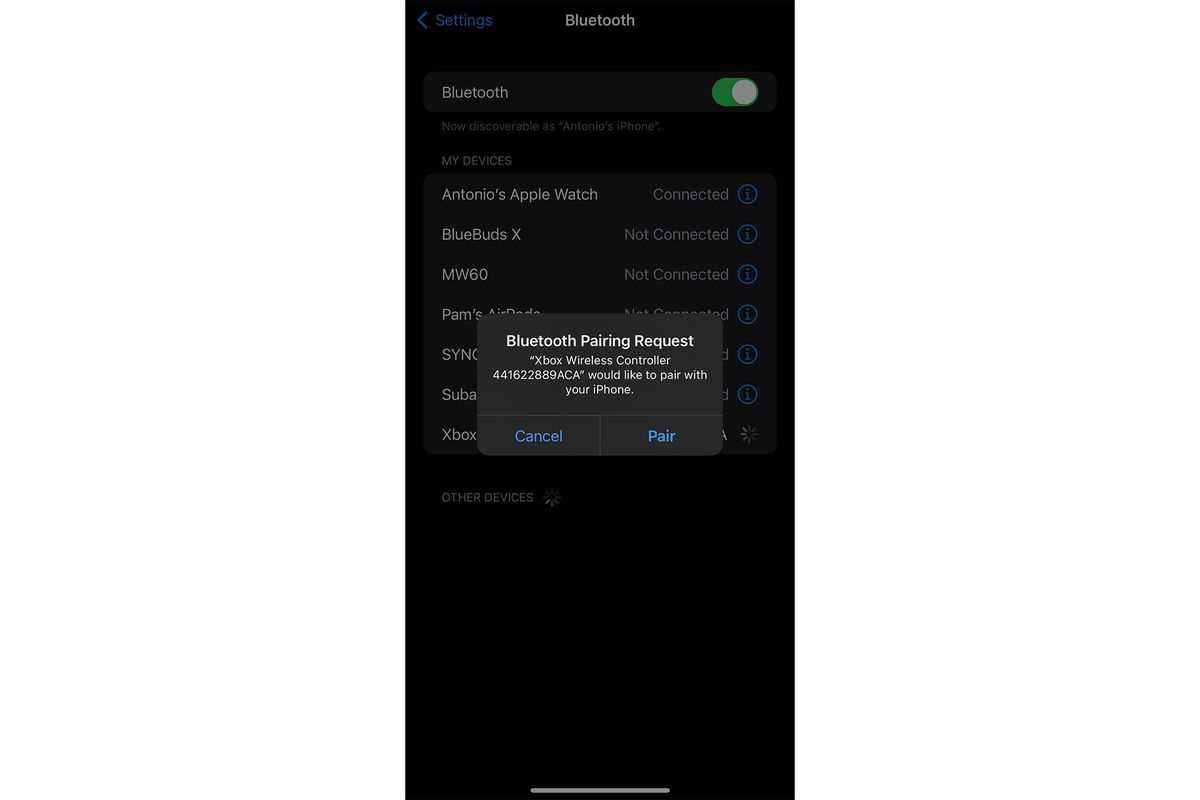
- Denetleyici Bluetooth aracılığıyla yeni cihazınıza bağlandığında, beyaz Xbox logosu sabit kalmalıdır ve bazı oyunlara atlayabilirsiniz!
- Denetleyicinizi yeniden Xbox Series X / S konsolunuzla değiştirmek için eşitleme düğmesine iki kez dokunun. Xbox logosu yavaşça yanıp sönecek ve oyun kumandası konsolunuzla yeniden bağlanacaktır.
- Denetleyiciyi Xbox’tan Bluetooth cihazına geri geçirmek için eşitleme düğmesine bir kez daha iki kez dokunun. Xbox logosu tekrar yavaşça yanıp söner ve ardından cihazınıza yeniden bağlanır.
Bu kadar! Bluetooth özellikli Xbox One, Elite 2 veya Xbox Series X kontrol cihazını farklı cihazlara bağlamak ve bu cihaz ile Xbox’ınız arasında geçiş yapmak artık gerçekten çok kolay. Uzaktan oynama ve Xbox Bulut Oyun Beta aracılığıyla sunulan oyunların sayısı arttıkça, Xbox oyunlarını ve tabii ki PC oyunlarını konsolunuzdan uzakta oynamak için daha fazla neden var.
Dikkat etmeniz gereken bir şey var: Bu hızlı değiştirme işlevi, yalnızca denetleyicinin Bluetooth aracılığıyla bağlandığı son mobil cihaz veya PC ile çalışır. Eşitleme düğmesine iki kez dokunduğunuzda, oyun kumandası Xbox Kablosuz ve Bluetooth protokolleri arasında geçiş yapıyor. Aynı anda yalnızca bir Xbox konsolu ve bir Bluetooth cihazı ile senkronize edilebilir. Bu nedenle, Xbox Series X / S’niz ile farklı bir cihaz arasında hızlı bir şekilde geçiş yapmak istiyorsanız, önce oyun kumandanızı bu yeni cihazla manuel olarak ayarlamanız gerekir.
Ayrıca, Windows için Xbox Kablosuz Adaptörü, Xbox konsollarıyla aynı kablosuz teknolojiyi kullandığından, bu ikisi arasında hızlı geçiş yapmanıza izin vermez.
4 Mart 2022, 14:55 ET Güncellemesi: Bu makale ilk olarak 9 Şubat 2021’de yayınlandı; tüm yönler güncellendi.

